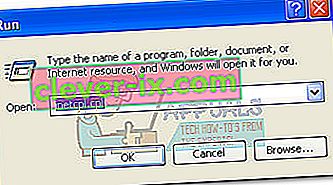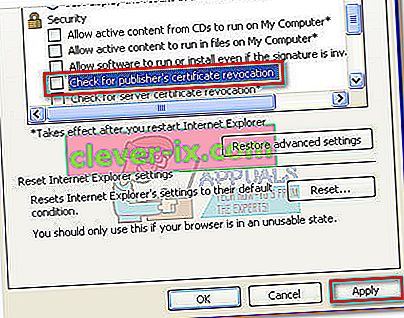Fix: Återkallningsinformation för säkerhetscertifikatet för denna webbplats är inte tillgänglig
Vissa användare får felmeddelandet ” återkallande av säkerhetscertifikatet för den här webbplatsen är inte tillgängligt” i form av en säkerhetsvarning när de besöker säkra webbplatser. Detta meddelande betyder i huvudsak att säkerhetscertifikatet för webbplatsen i fråga inte är tillgängligt, har återkallats eller hittades i certifieringsåterkallningslistan ( CRL ).

Genom att klicka på knappen Visa certifikat kan användare kontrollera certifikatet som är associerat med den säkra domänen eller webbsidan.
Vad är ett säkerhetsintyg?
Ett certifikat fungerar på samma sätt som ett fysiskt dokument. Det skapar förtroende mellan webbläsaren och de webbplatser som du besöker. En certifikatåterkallningslista (CRL) är en lista över återkallade certifikat som används för att avgöra om det aktuella certifikatet fortfarande är tillförlitligt. Om certifikatet för webbplatsen som du försöker besöka visas i CRL-listan betyder det att det har återkallats och emittenten inte längre litar på det. Det finns många anledningar till varför detta kan hända. Här är några:
- exponering av certifikatets privata nyckel
- komprometterat lösenord
- internt hackningsförsök
- sajten håller på att redo att stängas
Om du för närvarande kämpar med det här problemet kommer du att vara glad att veta att vi lyckades identifiera några potentiella lösningar som lyckades hjälpa användare i samma situation att lösa problemet. Följ varje metod i ordning tills du stöter på en fix som eliminerar felet ” återkallande information för säkerhetscertifikatet för den här webbplatsen är inte tillgänglig” .
Metod 1: Ställa in rätt datum och tid
Detta är den överlägset största syndaren i gänget. För det mesta visas problemet eftersom datorns datum och tid är felaktiga. Detta scenario gör automatiskt ett giltigt säkerhetscertifikat som ska behandlas på samma sätt som ett certifikat som finns i återkallningslistan. Du kan åtgärda det här problemet genom att ändra datum och synkronisera tiden med time.windows.com .
För att göra detta högerklickar du på tiden i det nedre högra hörnet och klickar på Justera datum / tid .

I datum och tid Properties , gå till Datum och tid och se till att datumet är korrekt. Gå sedan till tidszon, ställ in rätt tidszon och markera sedan kryssrutan nära Justera klockan automatiskt för att ändra sommartid. Slutligen flytta till Internet Time och markera rutan som är associerad med Synkronisera automatiskt med en Internet-tidsserver. Använd sedan rullgardinsmenyn nära server för att ställa time.windows.com som standard och tryck på Uppdatera nu knappen.

När rätt tid och datum har ställts in startar du om datorn och ser om problemet har lösts. Om du fortfarande ser felet ” Återkallande av säkerhetscertifikatet för den här webbplatsen är inte tillgängligt” när du öppnar en betrodd webbplats, gå ner till metod 2.
Metod 2: Ta bort potentiella appkonflikter
Om fel tid och datum inte var orsaken till ditt problem, låt oss se om du har installerat en säkerhetsapp som är känd för att orsaka en konflikt av den här typen. McAfee Web Advisor och Browser Defender är kända för att orsaka störningar i säkerhetscertifikat.
Det enda sättet att korrekt avgöra om en säkerhetsapp orsakar felet ” återkallande information för säkerhetscertifikatet för den här webbplatsen är inte” är att ta bort programvaran från din dator.
Om appen är fristående öppnar du ett körfönster (Windows-tangent + R) , skriver “appwiz.cpl” och trycker på Enter för att öppna program och funktioner . Högerklicka sedan helt enkelt på programvaran och tryck på Avinstallera.

Om du har en säkerhetsapp för tilläggstyp öppnar du din webbläsare och avinstallerar respektive tillägg / tillägg / plugin från webbläsarinställningarna.
Metod 3: Uppdatera Java-miljön
En annan potentiell orsak till att " återkallande information för säkerhetscertifikatet för den här webbplatsen inte är tillgängligt" visas är en föråldrad Java-version. Som det visar sig kanske vissa äldre Java- versioner inte kommer åt webbplatsen där certifikatet lagras. I det här fallet skulle lösningen vara att uppdatera java till den senaste versionen.
För att göra detta, besök den här länken (här) och klicka på Gratis Java-nedladdning för att ladda ner Java-installationsprogrammet. Öppna installationsprogrammet och följ anvisningarna på skärmen för att installera den senaste Java-versionen. När installationen är klar startar du om ditt system manuellt om det inte uppmanas av installationsfönstret.
Om du fortfarande störs av felet ” Återkallande av säkerhetscertifikatet för den här webbplatsen är inte tillgängligt” går du ner till den slutliga metoden.
Metod 4: Stänga av Kontrollera om servercertifikat återkallas
Även om den här metoden definitivt tar bort felmeddelandet, motsvarar det att ta bort batteriet från rökdetektorn för att förhindra att det går upp. Genom att följa stegen nedan tas felmeddelandet ” återkallande information för säkerhetscertifikatet för den här webbplatsen bort” , men detta är bara ett symptom på problemet.
Men om du bestämmer dig för detta, här är en snabb guide genom det hela:
- Tryck på Windows-tangenten + R för att öppna ett körfönster. Skriv “ inetcpl.cpl ” för att öppna Internetegenskaper .
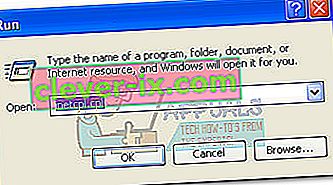
- I fönstret Internetegenskaper , gå till fliken Avancerat och bläddra hela vägen ner till Säkerhet. När du är där, avmarkera rutan bredvid Kontrollera om utgivarens certifikat återkallas och tryck på Verkställ för att bekräfta ändringarna.
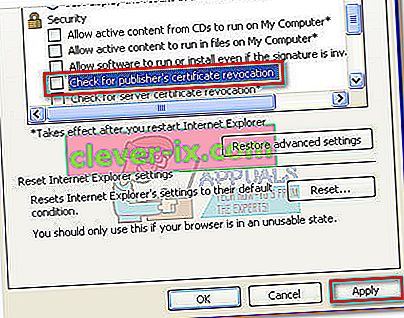
- Starta om ditt system. Felmeddelandet ” återkallande för säkerhetscertifikatet för den här webbplatsen är inte tillgängligt” bör tas bort efter omstart.